आप पूर्वावलोकन का उपयोग करके मैक पर चित्र के रंग को कैसे पलट सकते हैं
अनेक वस्तुओं का संग्रह / / August 05, 2021
अधिकांश लोग प्रोफेशनल इमेज एडिटिंग सॉफ्टवेयर टूल का उपयोग करते हुए एक साधारण टूल जैसे कि इनवर्टर का उपयोग करते हैं। हालांकि, यह सबसे अधिक उपयोग की जाने वाली छवि संपादन उपकरण में से एक है, और आप अपने मैक पर अपने संपादन उपकरण का उपयोग करके सीधे अपनी छवि को उल्टा कर सकते हैं। Native Photos ऐप आपको किसी भी छवि को पलटने की अनुमति देने के लिए पूर्वावलोकन सॉफ़्टवेयर के साथ बंडल किया गया है। इसका मतलब है कि अब आपको किसी भी पेशेवर छवि संपादन सॉफ़्टवेयर की आवश्यकता नहीं है।
इसका उपयोग तब किया जाता है जब आपको छवि में बने रंग की पहचान करने के लिए इसके विपरीत रंग में किसी भी रंग को उल्टा करने की आवश्यकता होती है। बेहतर जानने के लिए, जैसे सफेद रंग को काले रंग में बदलें, नीला को पीला, और अधिक रंगों में। सरल शब्दों में, संपादित करने या बदलने के लिए छोड़े गए रंग की पहचान करने के लिए रंग को गहरे रंग या विपरीत रंग में उल्टा करना। यह करना काफी आसान और आसान है। आज हम थोड़ा सा ज्ञान साझा करने जा रहे हैं ”आप अपने मैक पर पूर्वावलोकन के साथ छवि को कैसे पलट सकते हैं। "
आप अपने मैक पर पूर्वावलोकन के साथ एक छवि को कैसे उल्टा करते हैं?
यह सरल था, और किसी तीसरे पक्ष के आवेदन के बिना इसे करने के कुछ फायदे थे। इसके बजाय, यह एक बुनियादी संपादन उपकरण लगता है। तो, मैक पर एक तस्वीर डालने के लिए सरल निर्देशों का पालन करें:
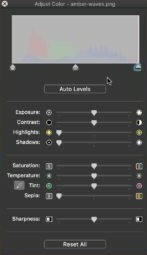
- पहले चीजें पहले, खोलें चित्र और उस छवि का चयन करें जिसे आप पूर्वावलोकन ऐप पर उलटना चाहते हैं।
- अब, अपने मैक पर पूर्वावलोकन ऐप में छवि फ़ाइल खोलें।
- फिर, नीचे खींचो "उपकरण" स्क्रीन के ऊपर से बार।
- उसके बाद, का चयन करें "रंग समायोजित करें।"
- फिर वहाँ ड्रेजर दिखाई देता है, आपको घसीटना होगा "सफेद सूचक" आपकी प्राथमिकता के आधार पर।
(बाएं या दाएं की ओर बढ़ते हुए, यह क्रिया शीर्ष पर रखे गए पूर्वावलोकन ऐप के प्रत्येक तरफ रखे गए व्हाइट और ब्लैक पॉइंटर के साथ होती है।) - जब आपको समायोजन के साथ किया जाता है, तो आप अपने मैक पर छवि को अपने स्थान पर सहेज सकते हैं।
- यही है, और अब आप हमेशा की तरह बाहर निकल सकते हैं।
Drager स्लाइडर को एक Drager के साथ रखने की आसान विशेषताओं में से एक है। उल्लेख नहीं करने के लिए, आप अपनी पसंद के आधार पर रंग को समायोजित कर सकते हैं इसके साथ ही एक और समायोजन था। आप पूर्वावलोकन के ऊपर एक और टूल का भी उपयोग कर सकते हैं जैसे कि आकार, घुमाएँ या फ्लिप करें जो कि रंग संतृप्ति सहित अन्य मामूली समायोजन के साथ एक छवि है, और छवि का आकार बदलें।
उम्मीद है, हमें विश्वास है कि आप अब समझ गए हैं, और आपने अपने मैक पर छवि को उल्टा कर दिया है। यदि कोई प्रश्न है, तो हम आपकी राय और प्रतिक्रिया जानना चाहेंगे। हमें नीचे कमेंट सेक्शन में बताएं।
रोमेश्वर एक टेक पत्रकार हैं, जिन्हें लव्स ने पसंद किया है। 4 अप्रैल, 2019 से सम्मानित वेबसाइट के लिए कई लेखों के लिए धन्यवाद। निष्पक्ष राय, कैसे-कैसे मार्गदर्शिकाएँ, गुणवत्ता सामग्री और जानकारी वितरित करें। दहाड़ टू सैटिसफाइड यू आर हंगर ऑफ टेक्नोलॉजी।



